¿Cómo reenviar fotos y memes en WhatsApp sin que aparezca la etiqueta de 'reenviado'?
Si quieres compartir fotos en WhatsApp sin que se note que son reenviadas, sigue este truco y sorprende a tus amigos
- ¿Qué fue lo más buscado en Google Perú este 2025? Los temas de mayor interés entre los peruanos
- ¿Qué es WhatsApp Plus y por qué debes evitar instalarlo en tu smartphone?
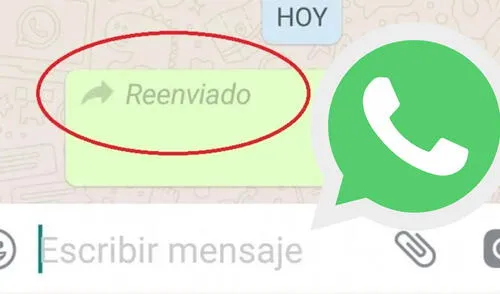
En el mundo actual, WhatsApp es una de las aplicaciones de mensajería más populares, utilizada por millones de personas en todo el mundo para mantenerse en contacto con amigos y familiares. Sin embargo, muchos usuarios desconocen una función muy útil de la plataforma de Meta como la posibilidad de reenviar fotos, memes o videos sin dejar rastro de reenvío. Este truco funciona tanto en dispositivos iPhone como en teléfonos Android, y no requiere la instalación de aplicaciones adicionales. Si deseas saber cómo hacerlo, aquí te lo diremos.
En la actualidad, WhatsApp se ha convertido en una de las aplicaciones más utilizadas en nuestra vida cotidiana, especialmente cuando se trata de mantenernos conectados con amigos y familiares. Por esta razón, no es extraño que enviemos fotos, memes y videos a través de la plataforma, ya sea en chats individuales o en grupos de conversación.
TE RECOMENDAMOS
TEMU VS. ALIEXPRESS: ¡AQUÍ ESTÁN LOS MEJORES PRECIOS! | TECHMOOD
Sin embargo, cuando queremos reenviar un mensaje de WhatsApp que otra persona nos ha compartido, la etiqueta de "reenviado" aparecerá automáticamente, lo que puede hacer que nuestro contacto sepa que no hemos creado el contenido originalmente. Esta etiqueta puede ser molesta para algunos usuarios, especialmente si desean compartir algo sin que se sepa quién fue el remitente original.
¿Cómo reenviar un mensaje de WhatsApp sin que aparezca el reenviado?
Para reenviar fotos y memes en WhatsApp sin que aparezca la etiqueta de "reenviado" no necesitas instalar aplicaciones de terceros, solo sigue estas instrucciones:
- Abre WhatsApp y selecciona el chat donde quieres enviar la foto o meme.
- Toca y mantén presionada la imagen que quieres enviar.
- Selecciona la opción Compartir
- Tras elegir WhatsApp, selecciona al contacto que quieres reenviar una foto, video o meme.
- Y listo.
WhatsApp: activa la autenticación de dos pasos
Este método de WhatsApp añade una capa adicional de seguridad a tu cuenta y hace que sea más difícil para los intrusos acceder a tu cuenta. Puedes habilitar esta función en la configuración de la aplicación, solo debe seguir estos pasos:
- Abre WhatsApp en tu teléfono
- Entra en Ajustes
- Dirígete a Cuenta > Verificación en dos pasos > Activar
- Elige un PIN de seis dígitos y confírmalo
- Brinda una dirección de correo electrónico o pulsa Omitir para saltar este paso
- Haz clic en el botón Siguiente para continuar
- Confirma la dirección de correo electrónico y presiona el botón Guardar u Okey.
- Tras este proceso, la verificación en dos pasos ya estará activada y tendrás que ingresar el código de seis dígitos para acceder a tu cuenta.
¿Cómo quitar la vista previa de mis mensajes de WhatsApp?
Para quitar la vista previa de tus mensajes de WhatsApp, no es necesario descargar aplicaciones de terceros, sino que podemos hacerlo desde las mismas funciones de la aplicación. Sigue estas instrucciones:
- Abre WhatsApp en tu teléfono móvil
- Da clic en los tres puntos verticales de la esquina superior derecha y pulsa sobre Ajustes
- Presiona en la sección Notificaciones y desactiva la opción Notificaciones en alta prioridad.
- En la sección Grupos, desactiva el mismo botón.
Al desactivar esta opción, ya no recibirás notificaciones de nuevos mensajes de WhatsApp en la barra de estado de tu teléfono. Ten en cuenta que esto también significa que no recibirás ninguna alerta de nuevos mensajes de la aplicación, por lo que es importante que revises regularmente la aplicación para ver si tienes nuevos mensajes.
De otro lado, si deseas silenciar notificaciones solo para un contacto o grupo específico, abre la conversación con ese contacto o grupo, toca el nombre en la parte superior de la pantalla y selecciona "Silenciar notificaciones". Aquí, puedes elegir la duración de tiempo que deseas silenciar las notificaciones.
WhatsApp dejará de funcionar desde el 1 de enero de 2026 en varios celulares antiguos: esta es la lista oficial
Ofertas

Cineplanet
CINEPLANET: 2 entradas 2D + 2 bebidas grandes + Pop corn gigante. Lunes a Domingo
PRECIO
S/ 47.90
La Bistecca
ALMUERZO O CENA BUFFET + Postre + 1 Ice tea de Hierba luisa en sus 4 LOCALES
PRECIO
S/ 85.90
Cinemark
CINEMARK: Entrada 2D - opción a combo (Validación ONLINE o mostrando tu celular)
PRECIO
S/ 10.90
Perulandia
PERULANDIA: 1 Entrada +Vale de 30 soles + bosque encantado + piscinas + Perusaurus en Huachipa
PRECIO
S/ 49.90





